Microsoft PC Manager nedir?
Microsoft PC Manager'in sizin için yapabileceği her şeyi size anlatıyoruz. Windows 11 ve Windows 10 için PC Manager nedir?
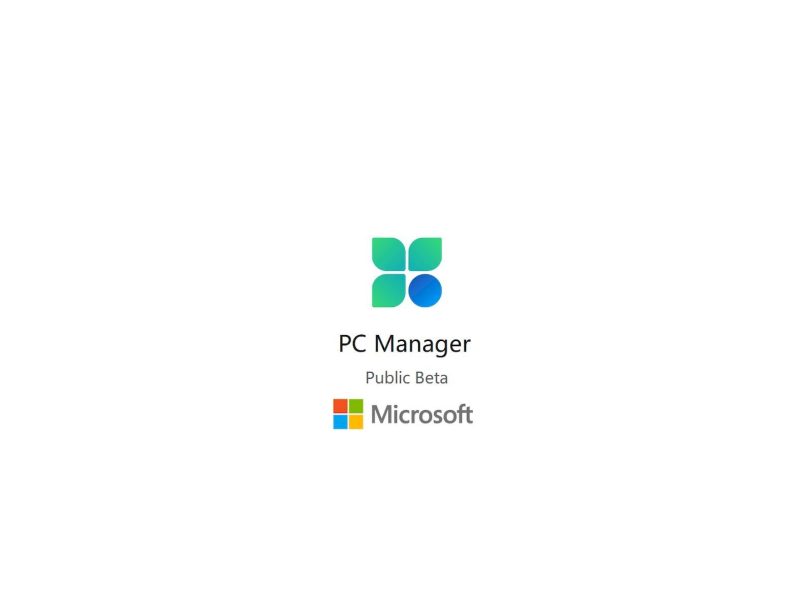
Microsoft’un artık kendi CCleaner’ı var. Buna Windows için PC Manager denir ve beta sürümündedir. Bu aracın sizin için yapabileceği her şeyi daha iyi bilmek istiyorsanız, okumaya devam edin. Bu eksiksiz kılavuzda size her şeyi anlatıyoruz.
Microsoft PC Manager nasıl indirilir ve kurulur
Aksi nasıl olabilir ki, PC Manager’ı kullanmaya başlamak için yapmanız gereken ilk şey, onu web sitesinden indirmektir. Tarayıcınızı açın ve şu URL’yi girin: https://pcmanager.microsoft.com/
Bu uygulamanın hala geliştirmenin erken bir aşamasında olduğunu hatırlamakta fayda var. Aslında, web sitesine ve yükleyicisine göz atarken, bunu belirten mesajlar göreceksiniz. Görünüşe göre hala iyi tamamlanmamış. Her neyse. Biraz beceri ile “Download for free” düğmesine tıklayın.
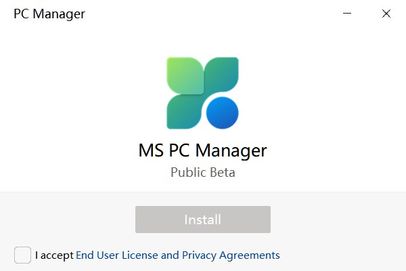
Uygulamayı ilk yüklerken başlangıçta Çince görünmesine biraz şaşırdık; bu, uygulamayı açtığınızda ve yürütme izni verdiğinizde de oluyor. Buna rağmen, sertifikaları gözden geçirdiğimizde her şey yolunda görünüyor. Kurulumu gerçekten çok basit ve sihirbazın adımlarını takip etmeniz yeterli.
Kurulum ilerledikçe bunun gerçekten bir beta olduğunu anlıyoruz. Metin pikselli görünüyor ve itibarsız temizleme araçlarından birini indirdiğimizi hissediyoruz. Ama hayır, Microsoft tarafından yayınlanan bir programdır.
Yükleyicinin son adımı “Launch Now” düğmesine tıklamaktır. PC Manager bilgisayarınızda çalışacaktır.
PC Manager nasıl kullanılır?
Testlerimiz bir Windows 11 bilgisayarından yapılmıştır. Ancak bu uygulamanın teknik olarak Windows 10’a da yüklenebileceğini bilmelisiniz. Bilgisayarınızda Windows için PC Manager çalışıyorken, yeteneklerini test etmenin zamanı geldi. Bu araç sizin için ne yapabilir? Bakalım.
İstatistik okuma
Hızlı bir şekilde, Windows için PC Manager’ın diğer uygulamaların üzerinde görüntülendiği fark edilir. Yani sistem tepsisinde bulunan simgesine tıkladığınızda ekranda belirir ve siz kapat düğmesine tıklayana kadar kaybolmaz. Bunun, sunduğu iki istatistiği gerçek zamanlı olarak görselleştirebilmek için kullanıldığını varsayıyoruz. Yoksa uygulama güncellendikçe düzeltecekleri bir hata mı?
Bir yandan, kullanılan RAM bellek yüzdesine sahip bir görüntüleyici içerir. Ayrıca, bu göstergenin yanında geçici sistem dosyaları için bir tane daha var. Onlara tıklarsanız, hiçbir şey olmadığını göreceksiniz. Her ikisi de herhangi bir işleve bağlantı görevi görmeyen bilgilendirici öğelerdir.
Hızlı temizleyici
RAM belleği ve geçici dosyalar göstergelerinin yanında görünen Boost düğmesi hızlı bir temizlik içindir. Gerçek şu ki, uygulamayı açar açmaz RAM kullanımını azaltmayı (%60’tan yaklaşık %53’e) ve 800 MB’a kadar geçici dosyaları silmeyi başardık. Gerçek şu ki, tek bir tıklama ile yapmış olmak hiç de fena değil.
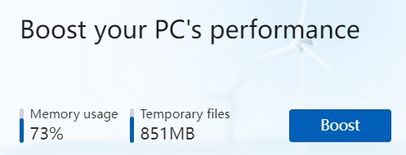
Performans için ek özellikler
Windows için PC Manager tarafından sunulan diğer işlevler şunlardır:
- Health check. Bu bir cihaz durumu denetleyicisidir. Silinebilecek geçici dosyalar olup olmadığını değerlendirir ve başlangıç uygulamalarının devre dışı bırakılmasını önerir. Ama çok dikkatli olun. Varsayılan tarayıcıyı Edge’e sıfırla seçeneği, Microsoft Edge’i varsayılan tarayıcı olarak sıfırlar. Bu parametrenin kesinlikle PC’nin sağlığı ile ilgisi olduğundan emin değiliz.
- Storage Manager. Derin temizlik için bir araç, büyük bir dosya bulucu ve depolama sensörü ayarlarına ve yüklü uygulamalara kısayollar ile birlikte gelir.
- Process management. Bu basit bir süreç yöneticisidir. Tüm aktif yürütmeleri gösteren Windows 11 görev yöneticisi gibi değil. Bunun yerine, yalnızca kullanıcı tarafından açılan ve işletim sisteminden ödün verme riski olmadan durdurulabilecek uygulamaların bir listesini sunar. Bizim durumumuzda, burada Google Chrome, Todoist, Google Drive ve başka bir program belirdi. Her birinin yanında, her uygulamanın kullandığı RAM belleğinin bir göstergesi vardır.
- Startup apps. Windows 11’de başlangıç uygulamalarını yönetebileceğiniz bölüm.
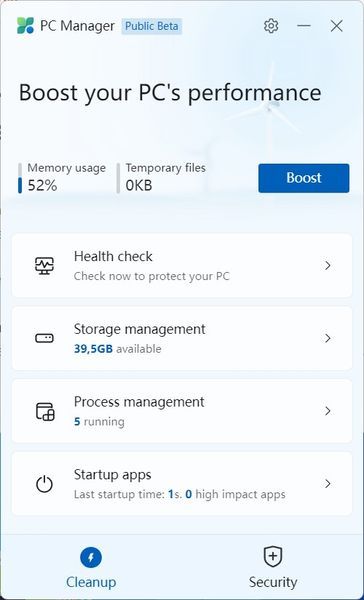
Önceki girişleri Cleanup bölümünde bulacaksınız. Ancak yakından bakarsanız, sağ altta Security adında başka bir bölüm var. İçinde ne bulacaksın?
PC Manager’da bulunan güvenlik araçları
Aşağıdaki yardımcı programlar, Windows için PC Manager’ın güvenlik bölgesine entegre edilmiştir:
- Hızlı tarama düğmesi. Güvenlik sorunları için bilgisayarınızı hızlı bir şekilde taramak için kullanılır. Başlamak için Tara düğmesini tıklamanız yeterlidir. Aradığınız bölümler, tarayıcı uzantıları (yalnızca Edge’de varsayıyoruz), en sık kullanılan uygulamalar veya arka plan hizmetleri gibi ilginç olanları içerir. Tamamlandığında, aslında tüm süreçten sorumlu olan Microsoft Defender’dan bir bildirim alacaksınız.
- Windows Update. Bekleyen güncellemeleri görmenizi ve sistem yapılandırmasına gitmeden yüklemenizi sağlar.
- Browser Protection. Windows 11’de varsayılan tarayıcıyı değiştirmek için kullanışlı bir araç. Merak ediyorsanız evet, bilgisayarda yüklü olan tüm tarayıcılar çıkıyor. Yani, yalnızca Edge’i varsayılan tarayıcı olarak sıfırlamak için kullanılmaz. Ayrıca, hiçbir kötü amaçlı uygulamanın bu değeri değiştirmemesi için bir engelleyici içerir.
- Pop-up management. Son olarak, Windows için PC Manager, uygulamalar için bir açılır pencere engelleyiciye sahiptir. Etkinleştirdiğimizde, bilgisayarımıza yüklü hiçbir yazılımın uyumlu olmadığını onaylayan bir mesaj aldık.
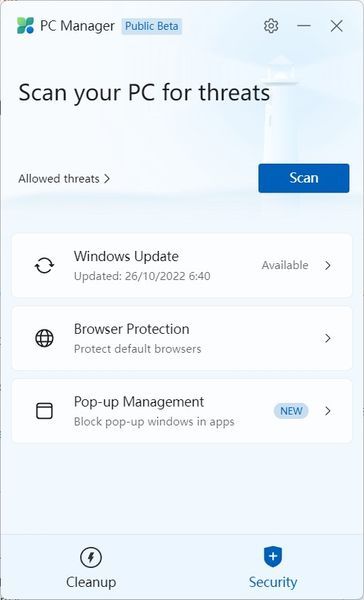
PC Manager önerilir mi?
Windows için PC Manager bazı ilginç araçlara sahiptir. Bizim açımızdan, RAM belleğini boşaltan ve geçici dosyaları kaldıran hızlı optimize edici çok kullanışlıdır. Bazen bilgisayarda %13’e kadar daha fazla boş RAM’e sahip olmamızı sağladı.
Aksine, başlangıç uygulamalarını yönetmek veya sistemi güncellemek gibi seçeneklerin geri kalanı, sistemde zaten mevcut olan araçların kısayollarından başka bir şey değildir. Açıkçası, beta aşamasında daha gidecek çok yolu olan bir yardımcı programdır.